Neler Öğreneceğiz
Wordpress alt yapısı bulunan bir web siteyle SSL bağlantısını kuracağız. Tabi bunun öncesinde SSL sertifikasının nasıl kurulduğunu öğreneceğiz.
Gereksinimler
- Wordpress kurulu website
- SSL Sertifikası
- Really Simple SSL Plugin
Zorluk Derecesi
- İleri Seviye
Eğitim İçeriği
Son güncellemeyle SSL sertifikası bir çok arama motoru tarafından zorunlu hale geldi. Bizde mevcut sitemizi bu algoritmaya uygun hale getirmek için SSL sertifikası kurduktan sonra Wordpress sitemize nasıl uyumlu hale getireceğimizi göstereceğim.
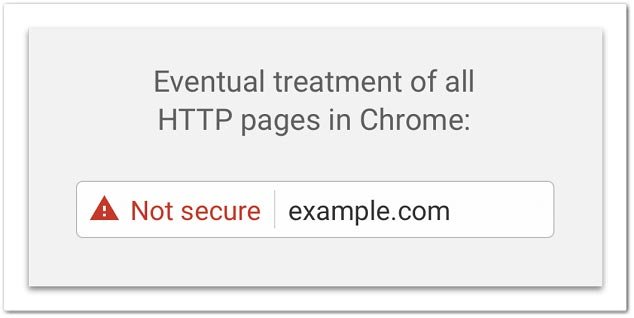
Son güncellemelerle birlikte sitelerde SSL zorunluluğu getirildi. Google algoritması da bu yönde çalışmaktadır. Bir kaç hafta önce açıklanan haberde SSL sertifikası olmayan siteler Google botları tarafından direk olarak Güvenli olmayan site olarak tanınmaya başladı. Ziyaretçilerin sitenize güvenmesi açısından SSL zorunlu oldu. Bu yüzden sitemize bu sertifikayı almak hem SEO açısından hem de ziyaretçiler açısında son derece olumlu olacaktır.
SSL Sertifikayı nasıl alacağız?
Öncelikle sertifikayı iki şekilde alabiliriz. Birinci yöntem oldukça basit. Hosting aldığınız firma Cpanellere ücretsiz SSL tanıtıyor ve siz de sitenize buradan ücretsiz bir şekilde alabiliyorsunuz. İsterseniz hosting sağlayıcınızla görüşebilir ücretsiz kurulum isteyebilirsiniz. Böylelikle SSL ücretsiz olarak kurulacaktır.
Diğer yöntem ise manuel olarak alabilirsiniz. Aşağıdaki yolları izleyerek SSL sertifikası alabilirsiniz.
Özel Anahtar (Private Key) Yaratma
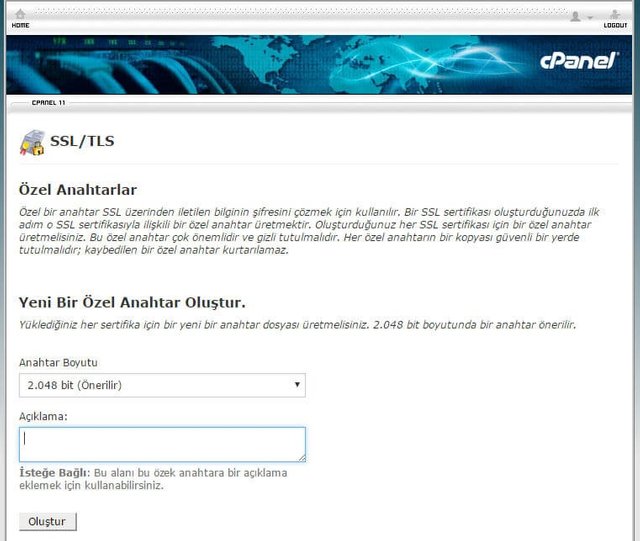
Bu adım oldukça önemli. Özel Anahtar yaratmadan işleme başlayamayız. Burada uyarı ekranı görebilirsiniz eğer Private Key oluşturmuşsanız direk olarak ekran çıkacaktır. Çıkmıyorsa Oluştur butonuna basarak kodumuzu oluşturabiliriz.
Sertifika İmza İstekleri
Burası oldukça önemli lütfen dikkatli bir şekilde inceleyiniz.
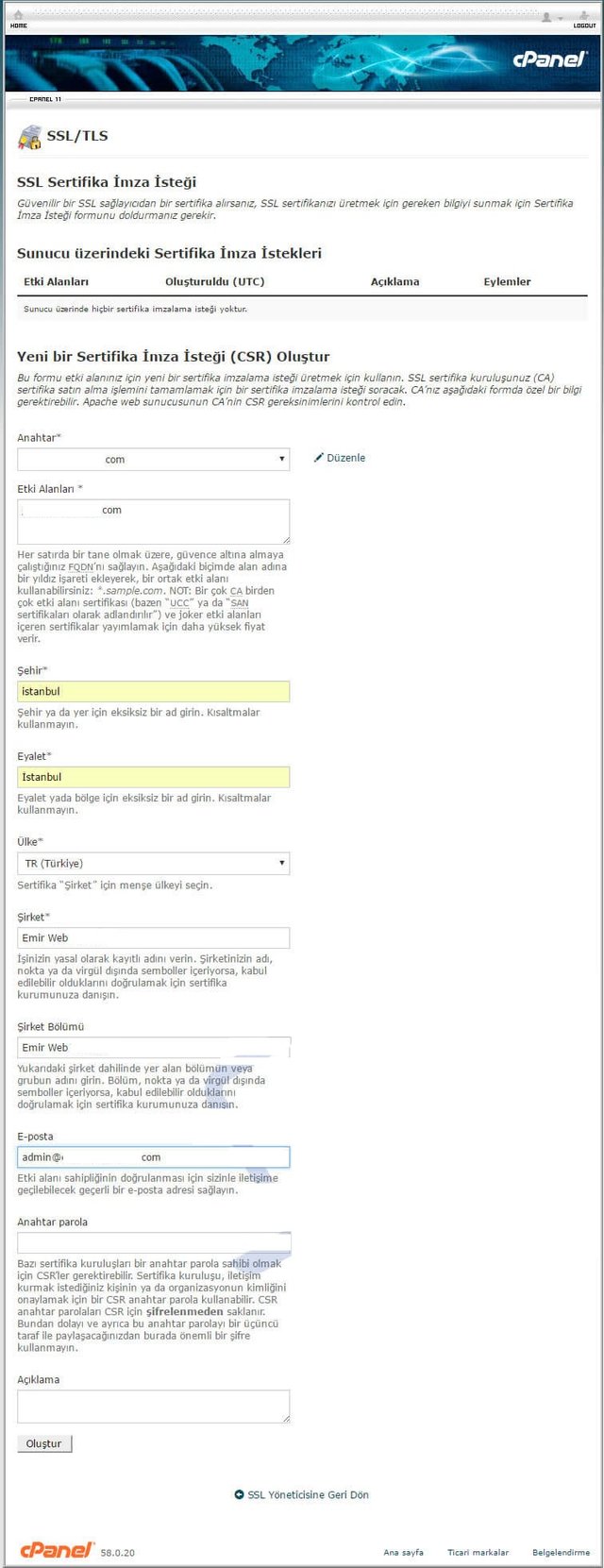
Anahtar: Domaini yazıyoruz. http ve www eklemeden yazmalıyız.
Etki alanları: Buraya da domaini yazıyoruz ilk maddeye uygun şekilde.
Şehir: Bulunduğunuz şehri yazıyorsunuz.
Ülke: Türkiye tabi bu mevcut lokasyonunuza göre değişir.
Şirket: Buraya şirketiniz varsa şirketinizin adını yok ise kendi sitenizin adını yazıyorsunuz.
Şirket bölümü: Bir üstteki madde ile aynı şekilde dolduruyorsunuz.
E-posta:Burası önemli. Domaininize bağlı bir mail olmasına dikkat edin. [email protected] veya [email protected] gibi.
Anahtar parola ve açıklama kısmını boş bırakabilirsiniz.
Bu bölümleri doğru şekilde doldurduğunuza inanıyorsanız Oluştur butonuna basıyoruz ve bir önceki sayfaya geliyoruz.
Sertifika İmza İstekleri (CSR) ve Özel Anahtar (Private Key) kodlarını bir yere kaydediyoruz. Bu notepad not defteri olabilir. Bu kodun UTF-8 olmasına dikkat edin. Aksi halde karakter bozukluğu çıkar bu da kötü görüntü oluşturur. Bundan sonraki işlem kodları SSL alacağımız web siteyle yapacağız.
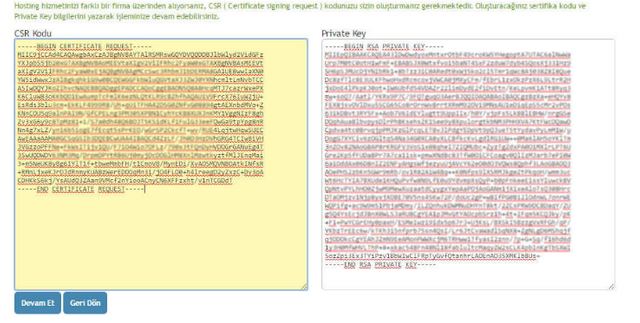
Bu kodları hosting sağlayıcımıza veya SSL sertifikası alacağımız panele yapıştırıyoruz. SSL dosyamızı oluşturduktan sonra SSL.zip dosyasını indiriyoruz ve tekrar Cpanel'e dönüyoruz.
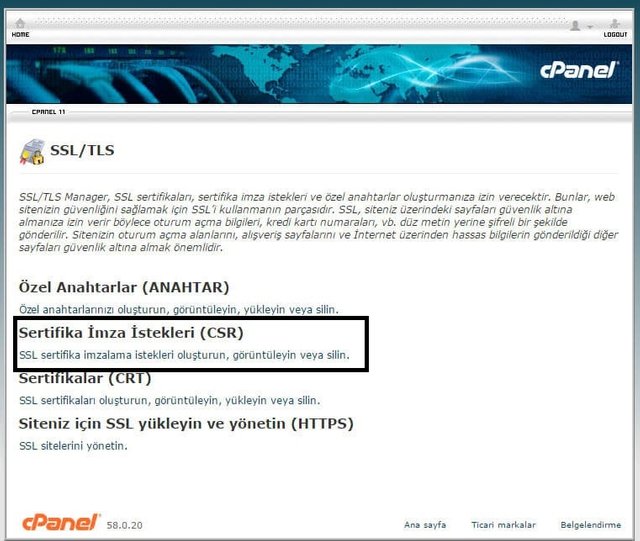
Resimdeki işaretli bölüme tıklıyoruz ardından aşağıdaki ekrandan devam ediyoruz,
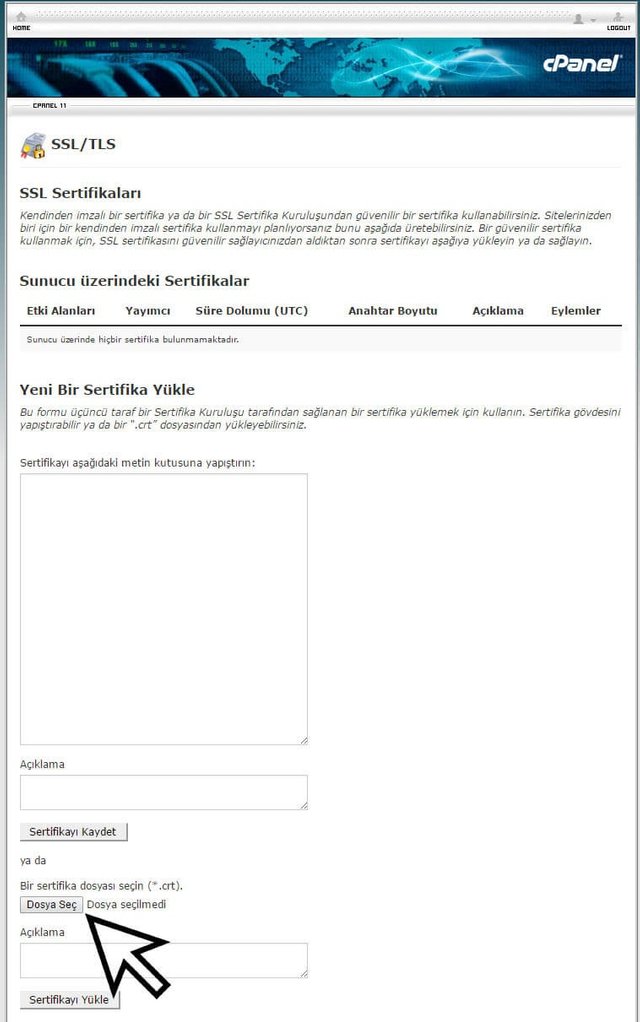
Buradan Dosya Seç butonuna tıklıyoruz ve SSL.zip dosyasının içinde bulunan CRT uzantılı dosyayı Cpanelden yüklüyoruz. Bu dosya adı genelde siteadi_com.crt olarak görünür.
Yükledikten sonra aşağıdaki ekran karşımıza gelecektir:
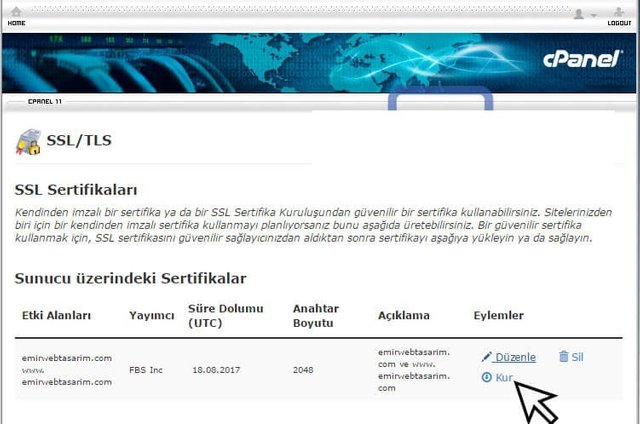
Kur butonuna tıklayarak SSL kurulumu başlatıyoruz. SSL.zip dosyası içerisindeki dosyaları sırasıyla yapıştırıyoruz.
- USERTrustRSAAddTrustCA.crt
- SignSecCertificationAuthority.crt
- AddTrustExternalCARoot.crt
Bu adımları izleyerek SSL kurulumunu tamamlamış oluyoruz. Domain genel direk yönlenir ama Wordpress için ekstra bir ayar daha yapmamız gerekiyor.
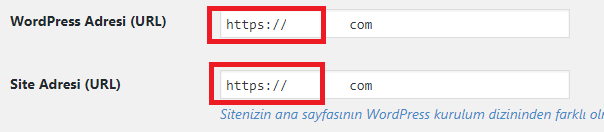
Ayarlar> Genel kısmından sitemizin adresini https olarak değiştiriyoruz. Bunu yapmamız şart tabi ki.
Bunun için Really Simple SSL eklentisini eklentiler bölümüne yükleyip aktifleştiriyoruz.
Eklenti ayarlarını default yapmamız yeterli olacaktır. Gerekli bütün ayarları eklenti kendi başına halledecektir. Bu şekilde SSL kurulumunu tamamlayıp Wordpress olarak SSL'i kullanabiliriz.
Bu yazımızda Cpanel üzerinden SSL kurulumu ve detaylarını ve SSL sertifikası kurduktan sonra Wordpress sitemizde nasıl aktif hale getireceğimiz öğrendik. İçeriği detaylı olarak incelediğinizde sırasıyla yaparsanız işlemde herhangi bir hata yapmazsınız. Farklı bir yazı da görüşmek üzere kendinize iyi bakın.
Posted on Utopian.io - Rewarding Open Source Contributors
Your contribution cannot be approved because it does not follow the Utopian Rules.
You can contact us on Discord.
[utopian-moderator]
Downvoting a post can decrease pending rewards and make it less visible. Common reasons:
Submit
Hey @deathwing, I just gave you a tip for your hard work on moderation. Upvote this comment to support the utopian moderators and increase your future rewards!
Downvoting a post can decrease pending rewards and make it less visible. Common reasons:
Submit
Teşekkürler :)
Downvoting a post can decrease pending rewards and make it less visible. Common reasons:
Submit